ゲーム市場のブームにより、ゲームにハマる人が増え続けています。そして、ゲーマーはスマートフォン、タブレット、ノートパソコン、デスクトップパソコン、Xbox本体、PlayStation(PS)本体、Switch本体など、様々なデバイスでゲームを楽しむことができます。一方で、ゲームにはさまざまな種類があり、その中でもテレビゲームは最も人気があるでしょう。そこで、ビデオゲームをプレイするには、専門のゲーム機(Xbox Oneなど)を使用すると、より快適なゲーム体験を得られることは間違いません。
ゲーム業界の発展に伴い、多くのテクノロジー企業(Seagate、Western Digital(WD)、Toshiba、Samsungなどのハードドライブメーカーを含む)がゲーム専用の製品を次々と発売しています。
ここでは、Xbox向けのSeagateゲームハードディスクについてお話したいと思います。
Xbox用Seagateゲームドライブ
Seagate は、Microsoft Xbox向けに数多くのゲーム専用ドライブを設計しています。 これらの人気製品の一部をご紹介します。
Xbox用ゲームHDD
クラシックなXbox用外付けゲームドライブは、Xboxコンソール専用に設計されています。100本以上のゲームソフトを収納できる最大4TB(2TBまたは4TB)の容量を提供し、ゲーム機のストレージ容量をアップさせることができます。
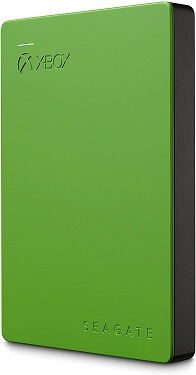
簡単なプラグアンドプレイ セットアップで、数秒でドライブ内のゲームを楽しむことができます。このゲームドライブは、USB 3.0接続を使用してフルスロットルのゲームを提供し、コンソールの内蔵ハードディスクから直接ゲームをプレイするような体験をもたらします。
Xbox OneシリーズSおよびXbox OneシリーズXで動作するよう設計されたXbox用Seagate 4TBゲームドライブを使用すると、すべての創業ゲームを次世代に引き継ぐことができます。さらに、そのグリーン・カラーは、SeagateとXboxの両方のブランドとの調和を感じさせます。
Xbox用SeagateゲームSSD
HDDの上、Xbox用に特別に設計されたゲームSSDもあります。SeagateはXboxと提携して、フルスロットルと超高速を提供することを目的としたプレミアム外付けソリッドステートドライブを設計しました。同時に、Xboxコンソールの外観も引き立てます。

SSD技術により、起動時間や読み込み時間を大幅に短縮することができます。500GB、1TB、2TBの3つの容量が用意されております。2TB(最大容量)を選択した場合、50本以上のゲームやダウンロードコンテンツを保存することができます。
このXbox用ゲームSSDは、耐衝撃性、軽量性、携帯性に優れています。超コンパクトなデザインと優れたスタイルを楽しむことができます。また、頻繁にプレイするゲームをどこにでも持ち運ぶことができます。さらに、このディスクを購入すると、Xbox Game Passの2ヶ月トライアル メンバーシップで100以上のゲームや新しいXbox One独占コンテンツにアクセスすることができます。
Game Passで利用できるゲームは地域によって若干異なり、毎月更新されます。
Xbox Game Passスペシャルエディション用Seagateゲームドライブ
Xbox Game Passは、100本以上のゲームとXbox Live Goldを利用できるXboxのサービスです。ゲーム機、PC、Android携帯電話に適用されます。Xbox Game Pass専用ドライブを入手し、ゲーム機に接続すれば、新しいXbox Game Studiosのタイトルと現在のゲームライブラリを一緒に保存するのに十分なストレージスペースを確保することができます。

このGame Pass専用ドライブは、2TBと4TBのストレージ容量を提供し、前者ではXbox Game Pass Ultimateの1ヶ月間、後者では2ヶ月間のトライアル・メンバーシップが提供されます。
Seagateサイバーパンク2077 スペシャル エディション
このXbox用Seagateゲームドライブは、2TBと5TBの2つ容量規格を用意しております。このポータブルハードディスクは、接続→インストール→完了と、セットアップが非常に簡単です。Xbox本体の任意のUSBポートにも接続できます。接続後、コンソールによって自動的に検出され、インストールされます。
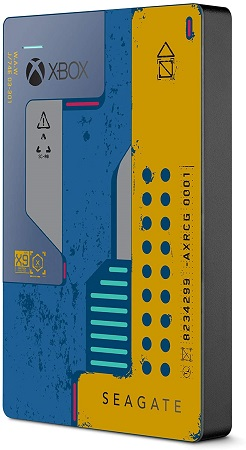
このスペシャルエディションは、サイバーパンク2077の没入型宇宙の未来的なスタイルです。 それで世界をハックしてください、そして最後に、世界はあなたのものになります。
スターウォーズ ジェダイ:フォールンオーダー用Seagateスペシャル エディション
公式に認可されたスタージェダイ:Xbox用のフォールンオーダーシーゲイトゲームドライブでゲームの帝国をアマスします。 それは象徴的なスターウォーズのデザインです。 このタイプのハードドライブは、50タイトル以上を保存するために2テラバイトを提供します。シームレスなゲームプレイのために一致するXboxファームウェアで構築されており、自動検出と迅速なインストールのために任意のXbox USBポートに接続できるポータブルプラグアンドプレイディスクです。
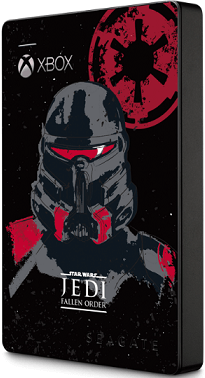
なぜXbox用Seagateゲームドライブがですか?
Seagateのハードディスクは他にもたくさんの種類があるのに、なぜゲーム用のために特別に設計されたドライブが必要ですか?
ゲーム体験の向上
これらのハードディスクドライブは、ゲームプレーヤーがお気に入りのゲームをゲーム機に保存するために特別に設計されているため、より良いゲーム体験を保証するために、ゲームに適した多くの技術を採用し、ベストを尽くしています。
USB 3.0に対応したペダルトゥメタル
最新のUSB 3.0は、ゲーム機のハードディスクから直接プレイするような感覚で、フルスロットルのゲーム体験を実現します。
Xbox 360に対応
Xbox One用に設計されていますが、上記のゲームドライブは、Xbox 360本体のUSB 2.0ポートに接続することで、Xbox 360でも使用することができます。
フォーマットが必要な場合があります。Xbox 360は2TBまでの外部ストレージスペースしか受け付けません。そのため、Xbox 360のユーザーは、容量が2TB以下のバージョンを購入する必要があります。
自分で名前をつける特別なゲームドライブ
Xbox用Seagate ゲームドライブをコンソールに接続し、自動的に検出されると、コンソールはゲームドライブに名前を付けるよう求めます。その時、自分のゲーマータグをカスタマイズして、自分だけのオリジナルにすることができます。
好きなゲームを好きな場所で楽しむ
究極にポータブルなSeagateゲームドライブを使用すると、どこに行ってもゲームを楽しむことができます。元のコンソールからプラグを抜き、ポケットに入れるだけです。たとえば、目的地である友人の家に到着したら、それを取り出して友人のコンソールに接続でき、友達とゲームライブラリを楽しむことができます!
ゲームをフレンドと共有するには、Xbox Liveアカウントにログインする必要があります。
Xbox用Seagateゲームドライブの比較
以下は、上記のすべてのゲームドライブの代表的ないくつかのパラメータを比較するテーブルです。
| Seagateゲームドライブ | 容量 | USBインターフェース | 読み取り速度 | 寸法(長さ×幅×高さ) | 重量 | カラー |
| Xbox用ゲームドライブ | 2TB / 4TB | 3.0 | 140 MB/s | 2TB: 4.61 x 3.15 x 0.58インチ 4TB: 4.61 x 3.15 x 0.82インチ | 2TB:5.90オンス 4TB:8.50オンス | 緑 |
| Xbox用ゲームSSD | 500GB / 1TB / 2TB | 3.0 | 540 MB/s | 3.68 x 3.11×0.36インチ | 3.04オンス | 黒 |
| Game Pass SE | 2TB / 4TB | 3.0 | 140 MB/s | 4.61 x 3.15×0.58インチ | 2TB:5.90オンス 4TB:8.50オンス | 白 |
| サイバーパンク2077 SE | 2TB / 5TB | 3.0 | 140 MB/s | 4.61 x 3.15×0.58インチ | 2TB:5.92オンス 4TB:6.08オンス | カラフル |
| スターウォーズジェダイ:フォールンオーダーSE | 2TB | 3.0 | 140 MB/s | 4.61 x 3.15×0.58インチ | 5.90オンス | カラフル |
上記の表からわかるように、ストレージ容量に関しては、2TB(この仕様のすべての製品が提供します)しか提供しないStar Wars SEを除き、他のすべてのゲームドライブには、複数のオプションが備えております。その中で、SSDは3つの仕様まで提供されています。
次にHDDのインターフェースですが、全製品が最新のUSB3.0に対応してることが分かります。読み出し転送速度については、すべてのHDDが最大140MB/sに対応し、SSDは最大540Mb/sに達します。サイズと重量については、いずれも小型・携帯性に優れていますが、SSDは最小・最軽量です。
最後に、ケースの色ですが、サイバーパンク、スターウォーズそれぞれの特別ゲーム版の2つは、種類が多くカラフルですが、他はメインカラーがあります。
Xbox Oneゲームとダウンロード可能なコンテンツをSeagateゲームドライブに統合して、コンソールの容量を拡張します。 残りをコンソールにアーカイブし、大規模なゲームライブラリをすぐに利用できます。 それでは、コンソールのストレージ容量を拡張する方法は分かりますか?
Xboxのストレージ容量をアップグレードする方法
上記のコンテンツで説明したように、外付けハードドライブでXboxのストレージスペースをアップグレードするには、5つの選択可能を提供されております。好きな製品を選んでから、コンソールに接続し、すぐにお気に入りのゲームをプレイし始めることができます。
とはいえ、すでにゲーム機用の外付けハードドライブを数年間使用していて、今になって容量が足りなくなってきた場合は、上記の推奨ゲームドライブから新しいもの(例:Xbox 用Seagate ゲームドライブ2TB緑)を選んで古いハードドライブと交換することをお勧めします。あるいは、現在お使いの外付ハードドライブがHDDである場合は、SeagateのゲームSSDにアップグレードします。
どのゲームドライブを選んでも、古いドライブ上のゲームやその他のファイルを新しいゲームドライブに移行する必要があります。もちろん、両方のドライブをコンピュータに接続し、移行元ドライブから移行先ドライブにターゲットファイルをコピーすることができます。しかし、この方法は面倒で、時間もかなりかかります。そこで、ゲームファイルをより速く転送する方法はありますか?
ここでは、データを失うことなく、古いハードドライブからデータをすべてコピーし、新しいドライブに素早く転送できるソフトウェア-MiniTool Partition Wizardを利用することができます。ちなみに、転送↓たデータの中にはシステムファイルが含まれている場合、新しいドライブがシステムドライブとして、機器を起動することができます。
では、この強力なプログラムをコンピュータにダウンロードしてインストールしましょう。そして、準備作業として、Xboxコンソールから取り外された古いドライブと新しいゲームドライブの両方を同時にPCに接続してください。
MiniTool Partition Wizard Freeクリックしてダウンロード100%クリーン&セーフ
新しいゲームドライブはコンソールで使用できるように、まずコンソールに接続して適切なファイルシステムにフォーマットしてください。その後、ドライブをコンピュータに接続して古いゲームドライブからデータを受信することができます。
ステップ1. Partition Wizardを起動してメインインターフェースに入ります。現在のコンピュータに接続されているすべてのドライブ(内蔵ハードドライブと外付けハードドライブを含む)をがすべて検出されます。
ステップ2. 左のメニューにある「ディスクコピー」ウィザードをクリックします。
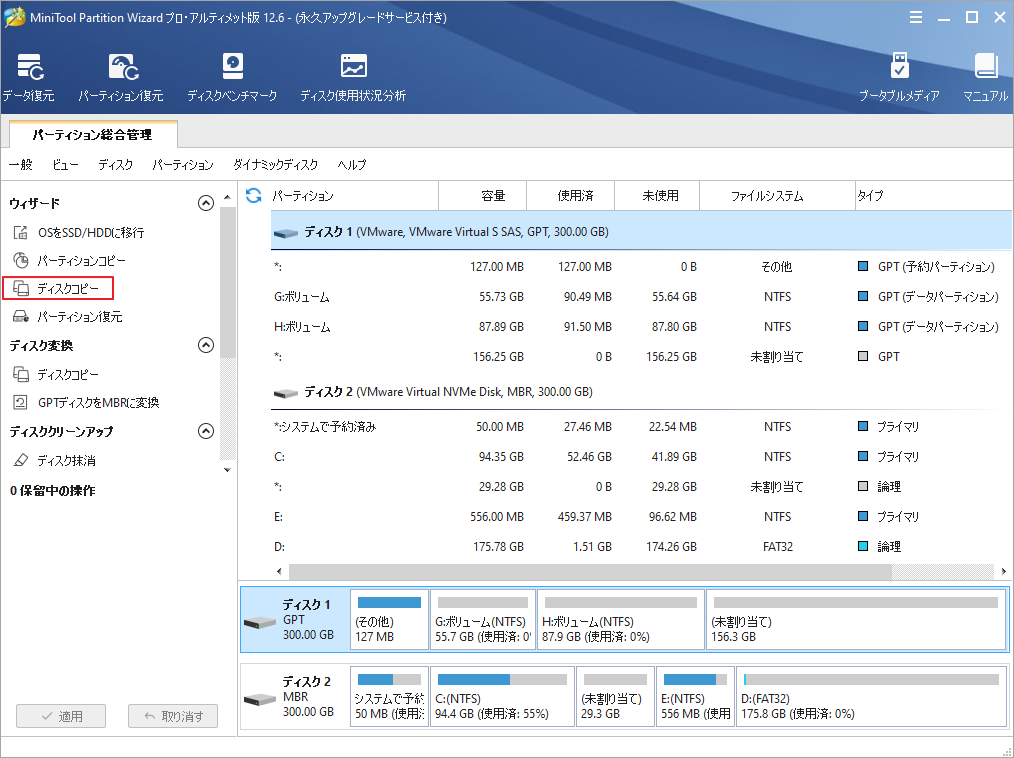
ステップ3.歓迎画面の「次へ」をクリックして続行します。
ステップ4. 次の画面で、古いゲームディスクをソースドライブとして選択します。
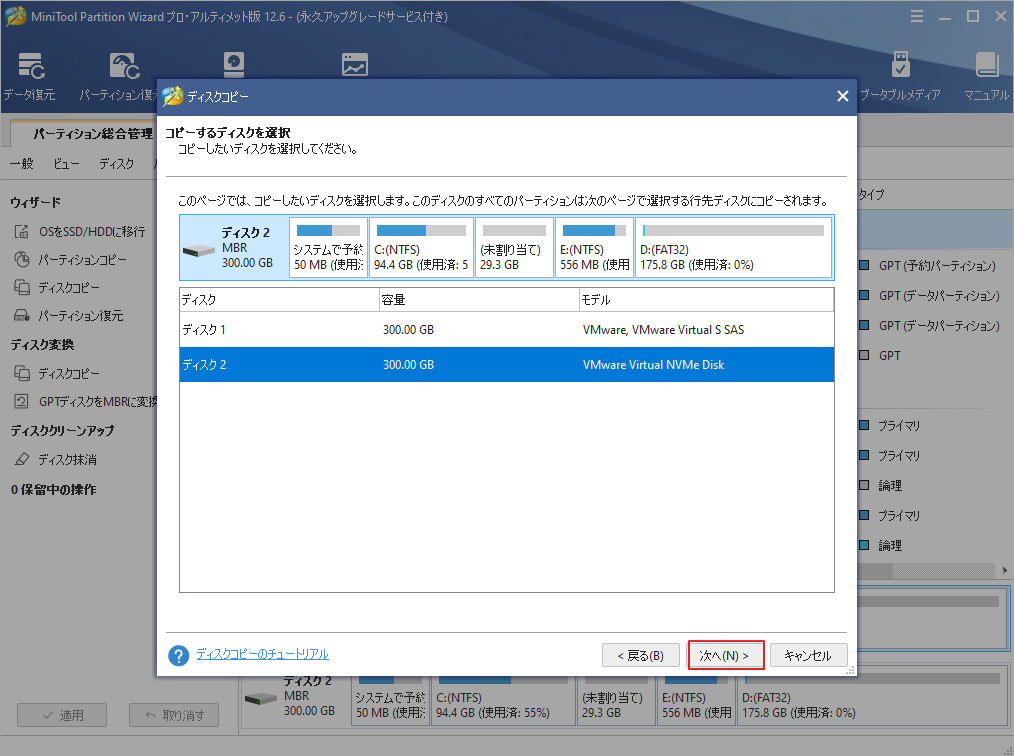
ステップ5. 新しいXboxゲームドライブをターゲットディスクとして選択します。
コピー中にターゲットディスクのデータはすべて削除されます。
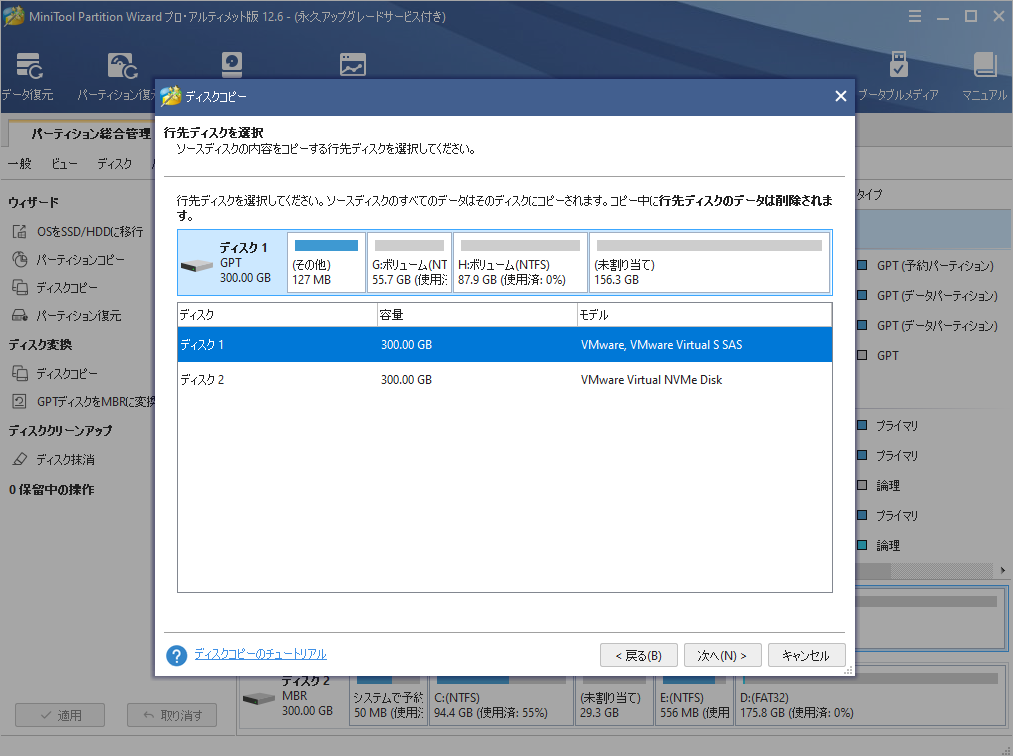
ステップ6. このタスクによってターゲットゲームドライブにもたらされる変更を確認します。コピーオプションについては、新しいドライブのすべてのディスクスペースを使用したいので、最初のものを選択することをお勧めします。
ステップ6.コピーオプションを選択してから、ターゲットゲームドライブのレイアウトを調整して「次へ」をクリックします。
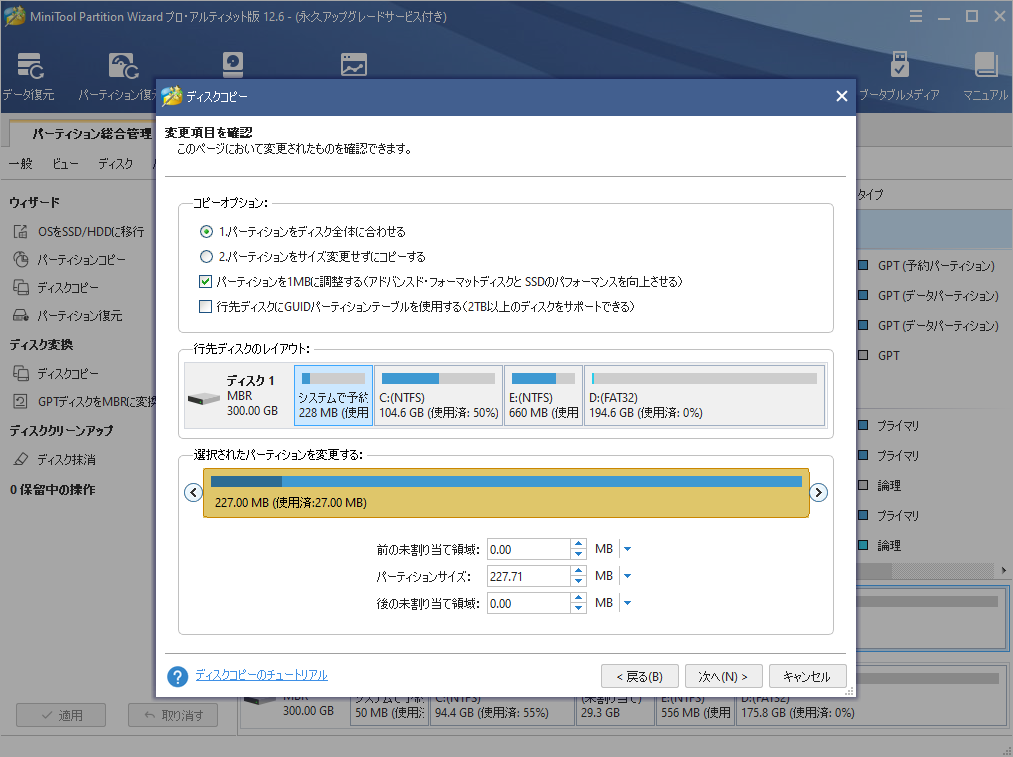
ステップ7.次の画面の「完了」をクリックします。
ステップ8. メインインターフェースに戻ったら、保留中の操作を確認します。最後に、左下の「適用」をクリックしてすべての変更を保存します。
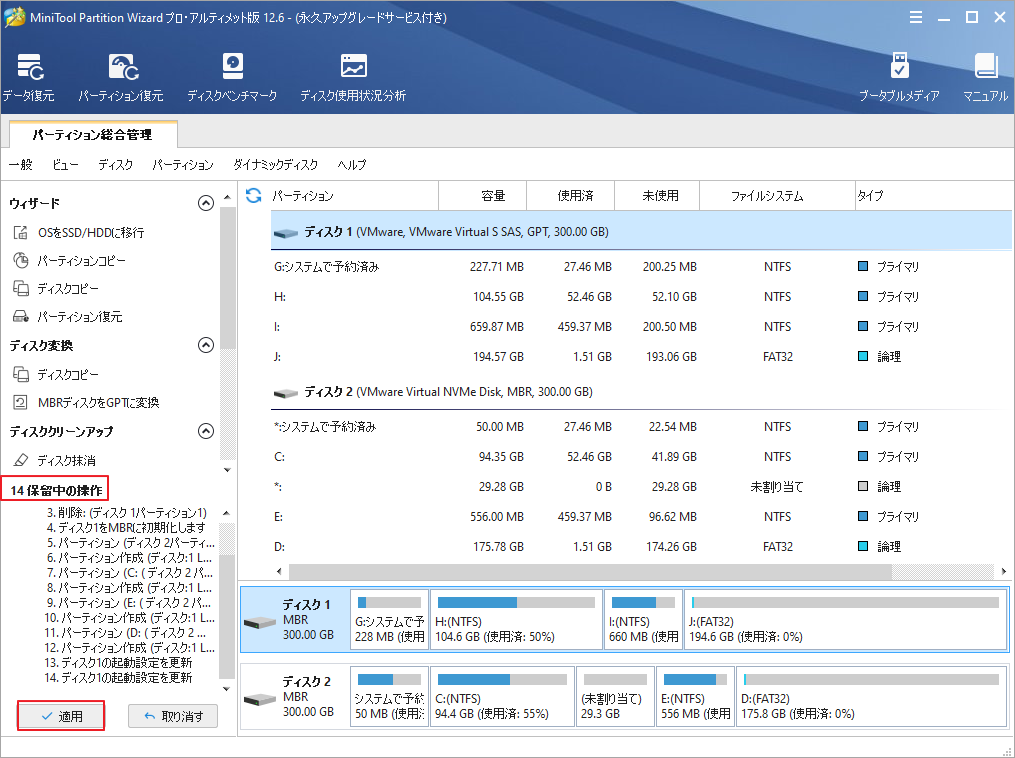
作業が完了したら、すべてのゲームデータが新しいXbox用ゲームドライブに移動されます。その後、ドライブをゲーム機に取り付けると、すぐにゲームを楽しむことができます。

